2.14 कस्टम एनीमेशन (CUSTOM ANIMATION)
इस विकल्प की सहायता से हम अलग-अलग ऑब्जेक्ट जैसे-चार्ट, क्लिपआर्ट , टेक्स्ट (Chart, Clipart. Text) आदि पर अलग-अलग अनिमेशन प्रभाव दे सकते है । इसके लिए निम्न विकल्पों का चयन करते है
- एनीमेशन इफेक्ट दिए जाने वाली स्लाइड्स के Object सलेक्ट करें।
- मुख्य मेन्यू में Slide Show =Custom Animation पर क्लिक करते ही चित्र (41) के अनुसार मेन्यू प्रदर्शित होती है।
- Custom Animation Menu में Add Effect Drop Down Button पर क्लिक कर कोई भी Animation Effect चुने ।
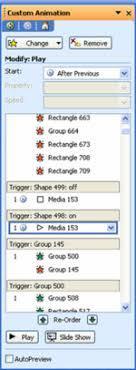
Animation Order में हमें Object को स्क्रीन पर आने का क्रम चुनना होता है। Duration Tab के विकल्प में ऑब्जेक्ट के Animation,Time को सैट किया जाता है। Start Box में On Mouse Click, with Previous or After Previous को चुन सकते हैं। स्लाइड शो पर क्लिक करने से स्लाइड का प्रिब्यु देखा जा सकता है।
को चन सकते हैं। स्लाइड शो पर क्लिक करने से स्लाइड
जेन्टेशन में एक स्लाइड के बाद विशेष प्रभाव दे सकते है। इसके लिए निम्न
2.15 स्लाइड ट्रांजिशन (SLIDE TRANSITION)
इस कमाण्ड की सहायता से हम प्रजेन्टेशन में एक स्लाइड के बाद अगली स्लाइड के आने को विशेष प्रभाव दे सकते है | विकल्पों का चयन करते हैं
1. सभी स्लाइड पर एक ही Effect set करना
- मुख्य मेन्यू में Slide Shows= Slide Transition को चुनें।
- List Box में चाहे Transition Effect को चुने |
- Apply to All Slide (स्लाइड ) पर क्लिक करे |
















